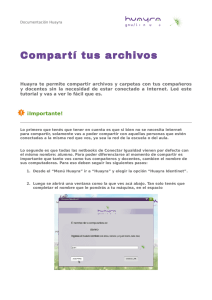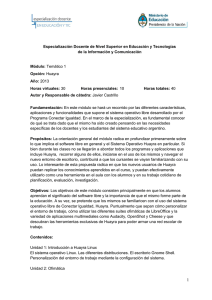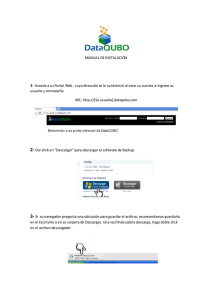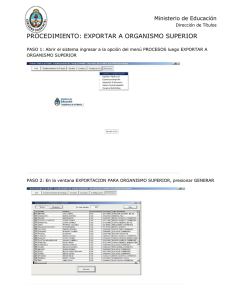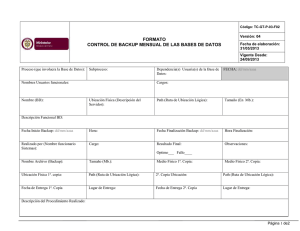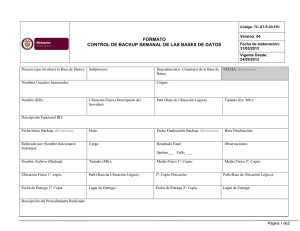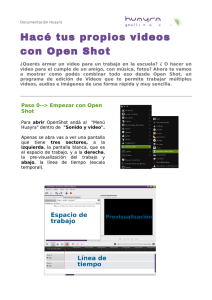Hace backup automático de tus archivos con Huayra
Anuncio
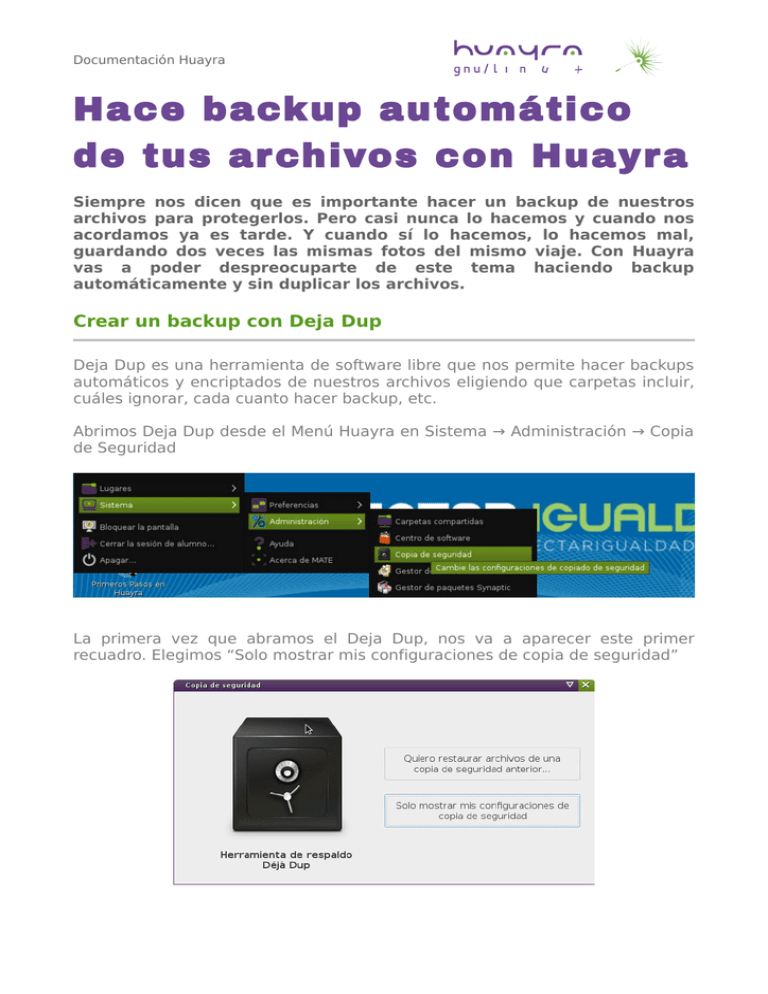
Documentación Huayra Hace backup automático de tus archivos con Huayra Siempre nos dicen que es importante hacer un backup de nuestros archivos para protegerlos. Pero casi nunca lo hacemos y cuando nos acordamos ya es tarde. Y cuando sí lo hacemos, lo hacemos mal, guardando dos veces las mismas fotos del mismo viaje. Con Huayra vas a poder despreocuparte de este tema haciendo backup automáticamente y sin duplicar los archivos. Crear un backup con Deja Dup Deja Dup es una herramienta de software libre que nos permite hacer backups automáticos y encriptados de nuestros archivos eligiendo que carpetas incluir, cuáles ignorar, cada cuanto hacer backup, etc. Abrimos Deja Dup desde el Menú Huayra en Sistema → Administración → Copia de Seguridad La primera vez que abramos el Deja Dup, nos va a aparecer este primer recuadro. Elegimos “Solo mostrar mis configuraciones de copia de seguridad” Documentación Huayra Esto nos va a mostrar las configuraciones Esta es la pantalla de resumen donde nos muestra como estas configuraciones de backup. La primer opción permite que el backup se haga automáticamente siguiendo las opciones de la configuración. A continuación vamos a ver cómo modificar estas opciones. 1- Primero elegimos dónde se van a guardar los archivos del backup. Documentación Huayra 2- Después elegimos qué carpetas incorporar al respaldo y cuáles ignorar. Dejamos afuera Papelera y Descargas, porque no tiene mucho sentido hacer un backup de estas carpetas. Pero se pueden agregar o quitar las que quieras. En este caso elegimos /home, que es nuestra carpeta personal donde guardamos casi todos nuestros archivos (y otras cosas más, como la configuraciones de las aplicaciones que son muy importantes y vamos a ver más adelante). Pero también agregamos dos carpetas más: • /media/DATOS/Mis cosas: Cómo las netbooks vienen con otro sistema operativo además de Huayra, existe una parte del disco rígido que se llama DATOS y guarda archivos comunes a ambos. Si ves en tu carpeta personal estos directorios aparecen con una flechita indicando que en realidad son llinks a esas carpetas. Esas carpetas están en /media/DATOS/Mis Cosas. Por eso agregamos esa carpeta, de no hacerlo Dejadup no hace un backup de los links simbólicos. • /var/www: Huayra viene con una aplicación que te permite compartir archivos muy fácilmente que se llama Compartir Web. En tu carpeta personal vas a ver que el ícono ¡Elegir Home como carpeta a incluir te asegura hacer un backup de las carpetas ocultas que son muy importantes! Más abajo vamos a ver por qué. Documentación Huayra 3- Elegimos a continuación la frecuencia con la que hacer los backups automáticos y la cantidad mínima de tiempo que se guardaran esos archivos de respaldo. 5- Finalmente al dar clic nos va a pedir contraseña para encriptar los archivos, de modo que sean accesibles solo por nosotros. Esta contraseña no es obligatoria. Como siempre estamos hablando de un backup de un mismo usuario, una vez que elijamos si utilizar contraseña o no, queda esa configuración guardada. Restaurando un backup 1- Primero elegimos la carpeta desde donde queremos restaurar. En nuestro ejemplo, hicimos el backup en /home/alumno/deja-dup Documentación Huayra 2- Elegimos que versión del backup queremos. Si bien casi siempre vamos a querer restaurar la última realizada, puede que esto no sea así en todos los casos. Finalmente nos pide donde queremos que aparezcan los archivos recuperados. Podemos elegir una carpeta nueva o directamente mezclar los archivos nuevos con los viejos al recuperar los archivos a su ubicación original Documentación Huayra ¿Cada cuanto debería hacer un backup de mis archivos? No existe una frecuencia ideal. Depende de la frecuencia de uso y de cada cuando agregamos archivos y carpetas nuevas que son importantes para nosotros. ¿De qué cosas debería hacerse una copia de respaldo? Tu prioridad debería ser respaldar tus archivos más importantes así como los que resulten difíciles de crear de nuevo. Estos pueden ser Tus archivos personales Esto puede incluir documentos, hojas de cálculo, imágenes, música, videos, fotos familiares o cualquier cosa personal que considere irreemplazable. Su configuración personal Esto incluye los cambios que hayas hecho a los colores, fondos, resolución de la pantalla y configuración del mouse en tu escritorio. También incluye las preferencias de las aplicaciones, como la configuración de LibreOffice, tu reproductor de música y otras configuraciones de aplicaciones. Cuando recien instalás y comenzás a usar las aplicaciones le van cambiando las opciones de configuración. Si necesitás reinstalar Huayra o alguna aplicación, es podés guardar estas configuraciones. Son reemplazables, pero puede tardar un tiempo en volverlos a crear desde 0. ¿Cómo guardar estas configuraciones? Estas aplicaciones se guardan dentro de tu carpeta personal (que se llama /home) como directorios ocultos. Si presionás Ctrl + H vas a ver que aparecen nuevas carpetas que comienzan con un punto (.). Dentro de estas carpetas se guardan las configuraciones de las aplicaciones. Por eso en el paso 2 seleccionamos que incluya a la carpeta /home, porque de este modo hace un backup de todas estas configuraciones. ¡Ahora sí! A disfrutar de Huayra, con la tranquilidad de que todos tus archivos importantes se guardaron. En el ícono de Ayuda y Primeros Pasos vas a encontrar recomendaciones para los Primeros pasos con Huayra y más sobre como hacer copias de respaldo o backups. No dejes de leerlos, ¡¡te serán de mucha ayuda!! Si encontraste una manera que te pareció más práctica, o algún paso no te quedo claro, y lo querés compartir con nosotros podes escribirnos al foro de Huayra. (http://huayra.conectarigualdad.gob.ar/foro/ ) Documentación Huayra Gracias y hasta la próxima.